Vlasnici računala često postavljaju pitanje: "Kako pogledati postavke računala?". Najčešće se povezuje s potrebom nadogradnje uređaja na Windows 7. Neke komponente možda neće raditi ispravno ili uopće neće raditi ako se odabiru novih dijelova pristupi neodgovorno. Na primjer, ako vaša matična ploča ima maksimalnu količinu korištene RAM memorije od 16 GB, a želite dodatno postaviti granicu za još nekoliko gigabajta, tada sustav jednostavno ne prepoznaje dodatni volumen i neće biti učinka. Zato je preporučljivo znati karakteristike svog uređaja.
Kada vam mogu zatrebati informacije o karakteristikama računala sa sustavom Windows 7
Potreba za razjašnjavanjem parametara računala može se pojaviti u različitim situacijama. Korisnici se najčešće susreću s ovim problemom prilikom instaliranja softvera i uslužnih programa. Svaki program ima minimalne sistemske zahtjeve koje nameće korisničkom računalu. Ako karakteristike računala ne odgovaraju navedenim podacima, program se neće pokrenuti ili će raditi loše. U slučaju pokretanja gaming aplikacija na uređajima čije karakteristike ne zadovoljavaju ni minimalne zahtjeve, može doći do kašnjenja u prikazivanju videa (“zamrzavanja”).
Sistemski zahtjevi instalirane aplikacije na računalo
Ovaj se problem također javlja prilikom ažuriranja upravljačkih programa za komponente računala. Svaki dobavljač dijelova redovito izdaje nove upravljačke programe za svoje proizvode - jedinstveni softver koji sinkronizira rad uređaja. Driveri postoje za sve vrste komponenti, od matične ploče do zvučne kartice. Ako korisnik ne prati ažuriranja, tada će prije ili kasnije naići na problem povezan, na primjer, s nedostatkom zvuka (ako upravljački programi za zvučnu karticu nisu ažurirani) i drugi.
Treba imati na umu da ako vaše računalo ima Nvidia grafičku karticu i instalirate AMD softver, grafički adapter neće raditi. Instalirajte samo one upravljačke programe koje je izdao proizvođač vaših dijelova.
Barem se slično pitanje postavlja prilikom nadogradnje osobnog računala. To je zbog činjenice da gotovo sve komponente imaju svoje karakteristike. Na primjer, matična ploča ima vlastitu utičnicu (utičnicu za središnji procesor) i ograničenu količinu RAM-a.

Značajke arhitekture dijelova
Ako odlučite zamijeniti CPU na računalu čija utičnica ne odgovara utičnici na matičnoj ploči, tada jednostavno ne možete instalirati dio unutar osobnog računala. RAM stickovi također imaju individualni standard - DDR. Ako sustav podržava samo DDR-3 standard, tada trebate kupiti upravo takve zagrade. Inače ih nećete moći instalirati jer su priključci za sve standarde različiti.
Među svim detaljima računala, samo video kartica i napajanje nemaju takve "značajke".
Poznavanje karakteristika osobnog računala također je potrebno ako želite postići najviše performanse računala. To se postiže pravilno odabranim komponentama. Kao primjer možemo navesti par: Intelov središnji procesor i Nvidia video karticu, koji daju dobre pokazatelje performansi. Ako je vaš prioritet brzina, onda je bolje pogledati posebne tablice na Internetu, koje prikazuju modele procesora i video kartice prikladne za njih.
Gdje vidjeti parametre računala ili prijenosnog računala
Operativni sustav Windows 7 ima sve potrebne alate kako bi korisnik mogao dobiti ažurne informacije o karakteristikama računala.
Upravitelj sustava i uređaja
Najlakši način je koristiti opciju "Sustav". Za ovo vam je potrebno:
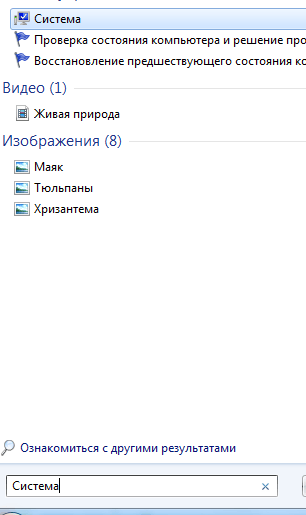
Nakon klika otvara se prozor koji prikazuje aktualne podatke o konfiguraciji računala korisnika. Ovdje možete vidjeti ukupnu ocjenu sustava, naziv i model središnjeg procesora, njegovu taktnu frekvenciju, količinu RAM-a i saznati bitnost korištenog operativnog sustava.
Ako vam to nije dovoljno, kliknite na gumb "Upravitelj uređaja" u izborniku s lijeve strane. Pojavit će se prozor sa svim dodacima instaliranim na računalu. Ovdje će biti prikazani samo podaci o modelu instaliranih uređaja.
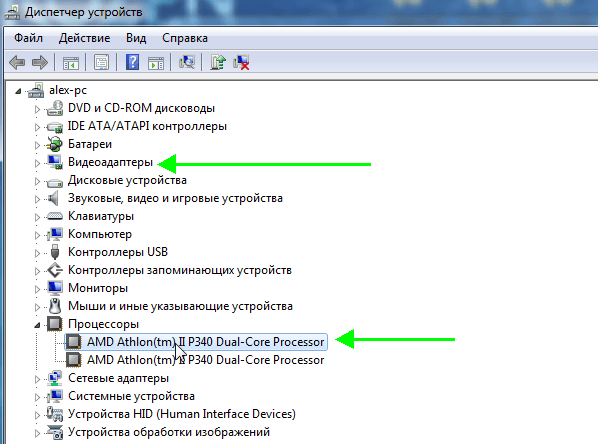
Pregled karakteristika računala kroz "Upravitelj uređaja"
Kako saznati pomoću aplikacije System Information
Ovo je jedinstvena, vrlo zgodna i informativna aplikacija ugrađena u sam Windows 7 operativni sustav. Za početak će vam trebati:
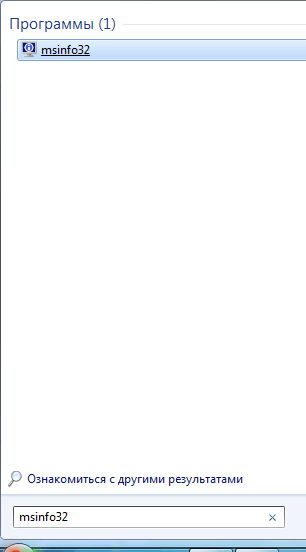
Zahvaljujući odjeljcima, korisnici mogu brzo vidjeti sve informacije o komponentama osobnog računala io samom operativnom sustavu: procesor uređaja, RAM, operativni sustav, korisnik, mreža itd.
Otvaranje specifikacija putem naredbenog retka
Naredbeni redak standardna je značajka svakog Microsoftovog operativnog sustava i ima širok raspon mogućnosti, uključujući ugrađenu funkciju za pregled ažurnih podataka o karakteristikama računala. Za pregled korisnik će trebati:
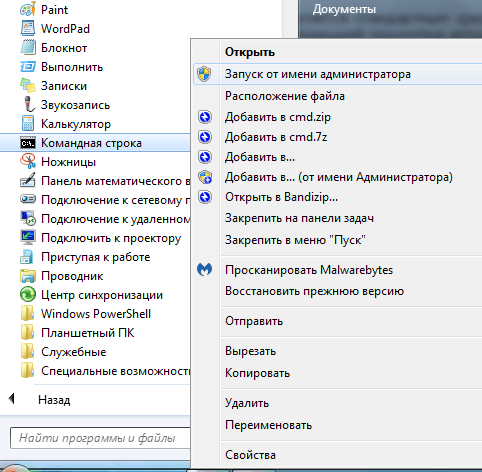
Sučelje naredbenog retka nije najprikladnije, ali vam omogućuje da dobijete željeni rezultat. Ovdje će se prikazati informacije: o verziji integriranog okruženja BIOS-a, operativnom sustavu, količini fizičke i virtualne memorije i drugim parametrima.
Kako provjeriti svojstva pomoću DirectX dijagnostičkog alata
Ova metoda omogućit će korisnicima da saznaju ne samo opće informacije o operativnom sustavu, njegovoj bitnoj dubini i snazi procesora, već i razjasniti multimedijske mogućnosti korištenog računala. Za pokretanje aplikacije korisnik mora:
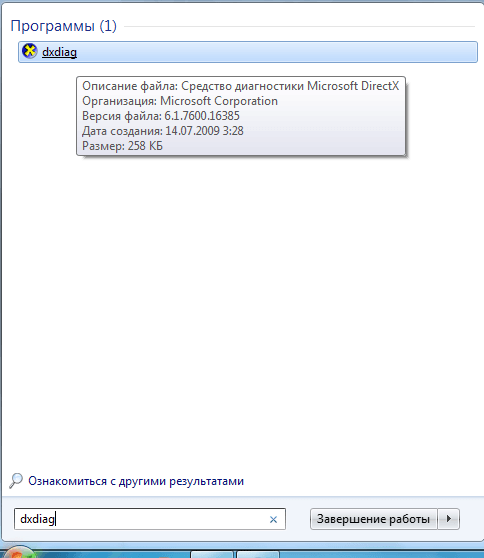
Prozor će se prikazati s nekoliko kartica: "Sustav", "Zaslon", "Zvuk" i "Ulaz". Svaki od njih prikazat će informacije o komponentama računala, najvažnije informacije o njima (verzije, modeli, veličina memorije, frekvencija itd.). Trebate samo pričekati da se postupak skeniranja završi.
Dodatne aplikacije
Ponekad mogućnosti sistemskih programa nisu dovoljne. Na primjer, u slučajevima kada se središnji procesor ili video kartica pregrijavaju, potrebno je pratiti performanse rashladnog sustava, odnosno saznati temperaturu uređaja. Unatoč svim mogućnostima uslužnih programa sustava, oni ne daju takve podatke, a aplikacije trećih strana mogu se koristiti.
Speccy
Program je dobar analog Aide i pruža istu opsežnu funkcionalnost. Uz njegovu pomoć korisnici mogu vidjeti informacije o svim parametrima osobnog računala: središnjem procesoru, RAM-u, video kartici, matičnoj ploči, instaliranoj verziji operativnog sustava i još mnogo toga. Sučelje aplikacije je jednostavno i razumljivo čak i početniku korisniku računala. Potrebno je samo pokrenuti aplikaciju, nakon čega možete pregledati sve podatke koristeći sekcije u izborniku s lijeve strane.
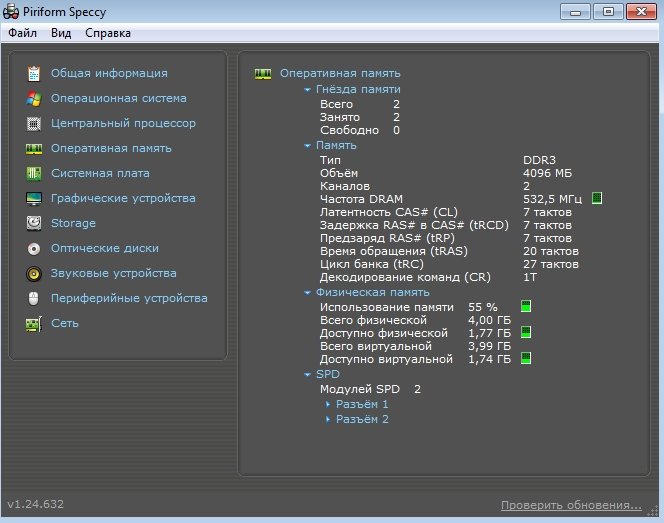
Speccy za pregled specifikacija računala
Ključna značajka programa je da je prenosiv, odnosno nije ga potrebno instalirati. Na ovaj način možete prikupljati podatke s računala čak i pomoću USB flash pogona, što može biti relevantno za administratore sustava.
Aida64 (bivši Everest)
Uslužni program ima dosta funkcionalnosti. Odmah nakon instaliranja i pokretanja programa, skenira računalo. Korisnik može vidjeti ažurne i važne informacije o svim detaljima računala, uključujući količinu RAM-a ili video memorije, proizvođače, modele procesora, takt pa čak i sustav hlađenja.
U odjeljku "Računalo" korisnik može vidjeti opće informacije o sustavu: saznati verziju instaliranog OS-a, DirectX, opće informacije o središnjem procesoru uređaja, video kartici i drugim elementima računala. Za detaljnije informacije možete odabrati relevantne odjeljke u izborniku koji se nalazi s lijeve strane. Osim činjenice da vam uslužni program omogućuje da saznate sve o karakteristikama vašeg računala, možete ga koristiti za testiranje sustava, uključujući omogućavanje testiranja otpornosti na stres. Zahvaljujući ovoj funkciji, korisnik dobiva priliku testirati stabilnost uređaja, identificirati i otkloniti probleme.
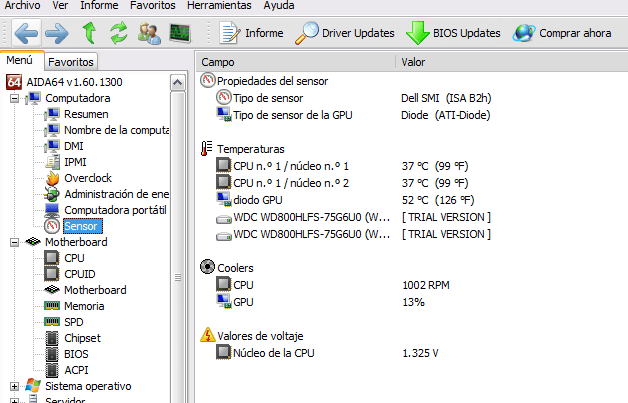
Radni prozor programa Aida64
HWInfo
Vrlo jednostavan program koji ne zauzima puno prostora na tvrdom disku vašeg računala. Njegovo sučelje je slično Aidi, što čak i početnik može shvatiti. Svaki element sustava predstavljen je zasebnim dijelom, a svi se nalaze u izborniku s lijeve strane. Uslužni program omogućuje vam da dobijete ažurne i potpune informacije o svakom elementu sustava: središnjem procesoru, matičnoj ploči, video kartici, RAM-u, tvrdom disku, kao i dijagnosticirati rad upravljačkih programa i mreže. Osim ovih funkcija, postoji analiza temperaturnih senzora. Tako korisnici mogu na vrijeme otkriti koji element rashladnog sustava ne radi ispravno ili je potpuno onemogućen i popraviti ovu boljku.
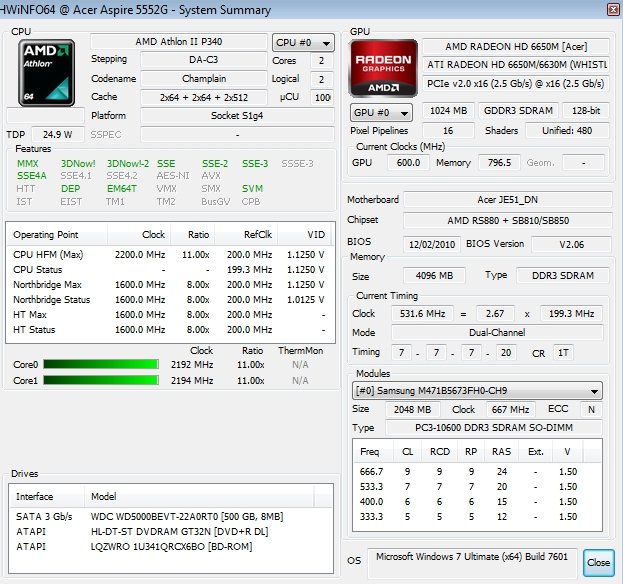
Prozor programa HWInfo za pregled konfiguracije računala
Nažalost, za razliku od svih gore navedenih opcija, HWInfo nema mogućnost promjene sučelja na ruski.
PC čarobnjak
Aplikacija pruža opsežne informacije o komponentama osobnog računala. Uz standardne značajke sličnih programa (pregled podataka o komponentama), postoji mogućnost analize performansi računala prema korištenom RAM-u i središnjem procesoru. Korisnici mogu vidjeti informacije o grafičkoj kartici, matičnoj ploči, CPU-u, RAM-u, tvrdom disku, mreži itd. Postoji mogućnost promjene jezika na ruski, a sva interakcija s uslužnim programom povezana je s korištenjem odjeljaka u izborniku s lijeve strane. Dakle, čak i početni korisnik može raditi s programom.
Web stranica za pregled specifikacija računala
Nakon preuzimanja posebnog dodatka i prikupljanja podataka, stranica će prikazati ažurne podatke o tehničkim karakteristikama osobnog računala. Pomoću resursa možete pregledati podatke: o središnjem procesoru, operativnom sustavu, instaliranoj matičnoj ploči i drugim elementima.
Budite oprezni, nemojte nasjedati na lažne stranice, a za to svakako koristite antivirus prije nego što počnete skenirati svoje osobno računalo putem mrežne usluge.
Tehničke parametre računala ili prijenosnog računala možete saznati na bilo koji od sljedećih načina. Ako su vam potrebne opće informacije, na primjer, da biste saznali bitnu dubinu instaliranog operativnog sustava, tada koristite standardne alate operativnog sustava Windows 7. U suprotnom, da biste saznali model elementa ili druge detaljnije informacije, tada koristiti dodatne uslužne programe.


























